如何查看誰查看了您的 Instagram 快拍

Instagram Stories 深受全球用戶歡迎。它們富有創意、可客製化,並且可以帶來絕佳的娛樂體驗。這就是為什麼它們同樣有趣
惡意軟件是一種帶有惡意意圖的軟件,旨在對計算機或網絡造成損害。為了保護計算機免受惡意軟件的侵害,一種策略是防止惡意軟件訪問您的計算機。這是通過使用防火牆和防病毒軟件來完成的。但是,一旦被感染,惡意軟件就無法輕易刪除。這是因為惡意軟件隱藏在您的計算機上,甚至可能逃脫您的防病毒掃描,這就是為什麼按照正確的步驟清除惡意軟件非常重要。

您如何知道您的計算機是否感染了惡意軟件?
內容
確保 創建一個還原點 ,以防萬一出現問題。
一旦您知道您的系統受到影響,在惡意軟件竊取您的個人數據或進一步損害您的系統之前盡快清除它就變得非常重要。要從您的 PC 中刪除惡意軟件,請按照給定的步驟操作:
這是擺脫惡意軟件的第一步。關閉您的 Wi-Fi、以太網或什至斷開您的路由器以完全斷開任何互聯網連接。這樣做將立即阻止惡意軟件的傳播並阻止在您不知情的情況下發生的任何數據傳輸,從而阻止攻擊。
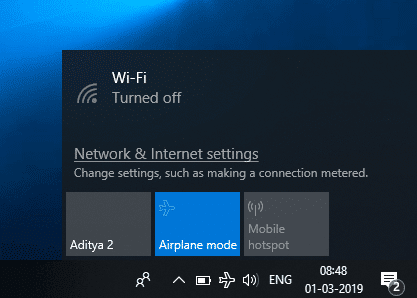
安全模式允許您使用最少數量的必需程序和服務來啟動您的 PC。通常,惡意軟件旨在在您啟動計算機後立即啟動。對於此類惡意軟件,以安全模式啟動您的計算機將允許您在不激活惡意軟件的情況下啟動。此外,由於惡意軟件未處於活動狀態或正在運行,因此您可以更輕鬆地從 Windows 10 中刪除惡意軟件。 要啟動到安全模式,
1. 單擊任務欄上的Windows 圖標。
2. 在開始菜單中,單擊齒輪圖標以打開設置。

3. 單擊“更新和安全”,然後單擊“恢復”。

4.在“高級啟動”下選擇“立即重啟”。

5. 您的 PC 將重新啟動並出現“選擇一個選項”窗口。
6. 單擊“疑難解答”。

7. 在新窗口中,單擊“高級選項”。

8. 單擊“啟動設置”。

9. 現在,單擊“重新啟動”,您的 PC 將立即重新啟動。

10. 將出現一個啟動選項菜單。選擇 4 或按 F4以安全模式啟動您的 PC。

11. 但是,如果您需要訪問互聯網,請選擇 5 或按 F5以帶網絡連接的安全模式啟動您的 PC。
如果您無法啟動到安全模式,您可以使用本指南列出5 種不同的啟動到安全模式的方法。
如果您發現系統在安全模式下運行速度更快,則可能是惡意軟件導致您的系統正常減速。此外,某些程序會在啟動時自動加載,從而進一步減慢您的系統速度。
現在,您應該檢查您的系統是否有任何不需要或可疑的程序。要查找計算機上安裝的程序列表,
1.在任務欄上的搜索字段中鍵入控制面板。

2. 單擊快捷方式打開控制面板。
3. 從控制面板窗口中單擊“程序”。
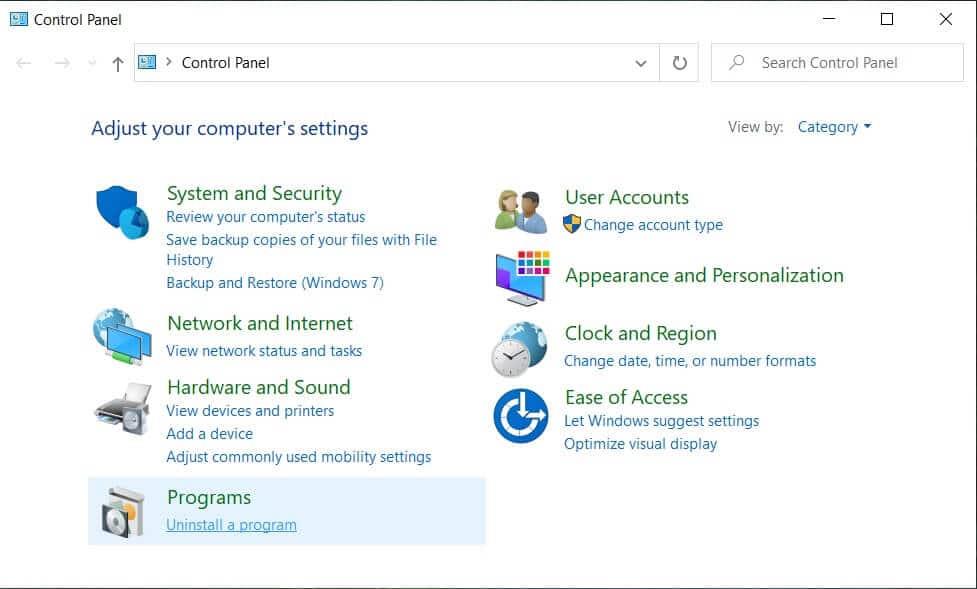
4. 單擊“程序和功能”。
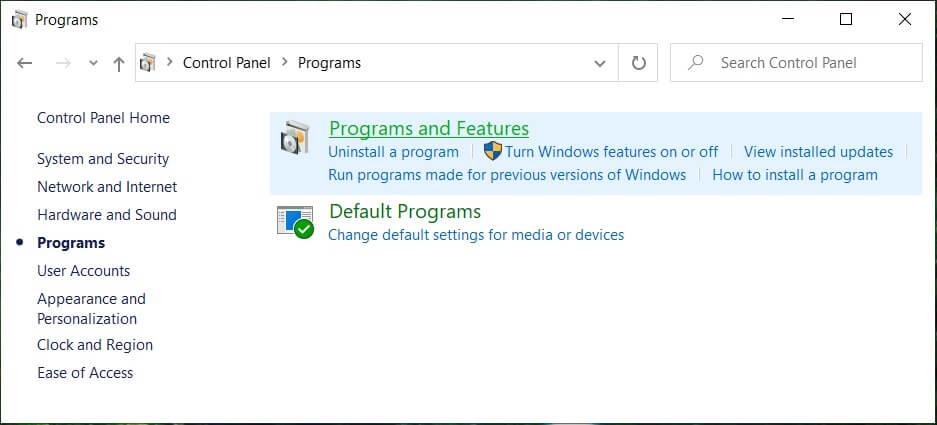
5. 您將看到已安裝程序的完整列表。
6. 查找任何未知程序,如果找到,請立即卸載。
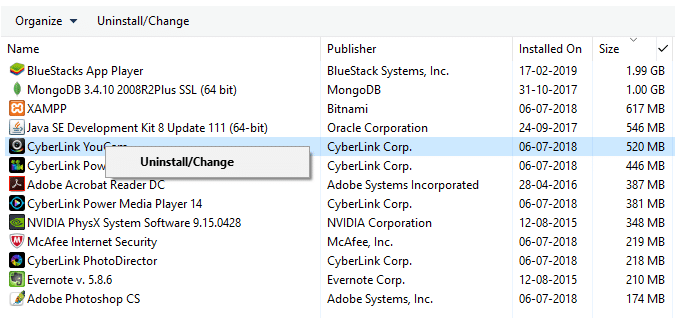
您應該刪除臨時文件,以刪除殘留的惡意文件,甚至釋放磁盤空間並加快防病毒掃描。您可以使用 Windows 的內置磁盤清理實用程序來完成此操作。要使用磁盤清理實用程序,您可以使用本指南或在任務欄的搜索字段中鍵入磁盤清理。將出現磁盤清理實用程序的快捷方式。除此之外,您還可以使用運行手動刪除臨時文件。為此,請按 Windows 鍵 + R 打開運行並鍵入 %temp% 並按 Enter。將打開一個包含系統臨時文件的文件夾。清除此文件夾的內容。

有時,臨時文件夾中可能存在一些惡意軟件或病毒,您將無法清除 Windows 10 中的臨時文件,在這種情況下,請使用本指南刪除臨時文件。
通常,您可能正在使用實時防病毒軟件,該軟件會不斷檢查惡意軟件。但是您的防病毒軟件可能無法識別每一種類型的惡意軟件,這就是您的系統被感染的原因。因此,您應該使用其他按需防病毒軟件運行掃描,根據指示掃描系統中的惡意軟件。如果檢測到任何惡意軟件,請將其刪除並再次掃描您的系統以檢查是否有任何殘留的惡意軟件。這樣做會在 Windows 10 中從您的 PC 中刪除惡意軟件,並且您的系統將可以安全使用。您可以使用多個按需防病毒掃描程序來確保您的計算機免受任何此類威脅。您應該擁有一個實時防病毒軟件和一些按需防病毒軟件,以確保您的系統免受惡意軟件的侵害。

現在,您必須使用惡意軟件檢測器工具(如 Malwarebytes)來運行系統掃描。你可以從這裡下載。如果您在前面的步驟中斷開了 Internet 連接,那麼您可以使用另一台 PC 或重新連接 Internet 以下載軟件。運行下載的文件來安裝這個軟件。下載並更新後,您可以斷開互聯網連接。或者,您可以在其他設備上下載該軟件,然後使用 USB 驅動器將其傳輸到受感染的計算機。

安裝後,啟動程序。選擇“執行快速掃描”並單擊“掃描”按鈕。快速掃描可能需要大約 5 到 20 分鐘,具體取決於您的計算機。您還可以運行大約需要 30 到 60 分鐘的完整掃描。但是,建議您首先運行快速掃描以找到大部分惡意軟件。

如果檢測到惡意軟件,則會出現警告對話框。單擊“查看 掃描結果”以查看哪個文件被感染。選擇要刪除的項目,然後單擊“刪除所選”。刪除後,將出現一個文本文件,確認每次刪除。在此之後,您可能必須重新啟動計算機。如果在運行快速掃描和刪除後未檢測到惡意軟件或問題仍然存在,則應運行完整掃描。使用本指南在 Windows 10 中運行完整掃描並從您的 PC 中刪除任何惡意軟件。

一些惡意軟件會殺死掃描軟件以保護自己。如果您有此類惡意軟件,Malwarebytes 可能會意外停止並且不會重新打開。刪除此類惡意軟件非常耗時且麻煩;因此,您應該考慮重新安裝 Windows。
惡意軟件還可以修改您的瀏覽器設置。刪除惡意軟件後,您必須清除網絡瀏覽器的 cookie。此外,請檢查您的其他瀏覽器設置,例如主頁。惡意軟件可以將您的主頁更改為某個未知網站,這可能會再次感染您的計算機。此外,如果您避開防病毒軟件可能阻止的任何網站,這也會有所幫助。
1. 打開谷歌瀏覽器並按Ctrl + H打開歷史記錄。
2. 接下來,單擊左側面板中的清除瀏覽數據。

3. 確保在 Obliterate the following items from 下選擇了“begining of time”。
4. 另外,勾選以下內容:
瀏覽歷史
下載歷史
Cookie 和其他父類和插件數據
緩存的圖像和文件
自動填充表單數據
密碼

5. 現在單擊清除瀏覽數據 按鈕並等待它完成。
6. 關閉瀏覽器並重新啟動 PC 以保存更改。
雖然上述方法適用於大多數用戶,但您的系統可能受到嚴重感染,無法使用上述方法恢復。如果您的 Windows 仍然無法運行或無法清除惡意軟件,您可能需要重新安裝 Windows。請注意,在重新安裝 Windows 之前,您應該記得備份您的 PC。將您的文件複製到外部驅動器並使用某些實用程序備份您的驅動程序。對於程序,您必須重新安裝它們。

備份所有重要內容後,您可以使用隨 PC 提供的光盤重新安裝 Windows。如果您的計算機支持,您也可以使用出廠恢復選項。重新安裝 Windows 後,您將能夠成功從 Windows 10 中的 PC 中刪除惡意軟件。
刪除惡意軟件後,您應該採取其他一些步驟來確保您的 PC 安全和乾淨。首先,一旦你擺脫了感染,你應該檢查你的社交網絡、電子郵件和銀行賬戶等是否有任何可能發生的惡意活動。此外,請考慮更改您的密碼,以防它們被惡意軟件保存。
惡意軟件還可能隱藏在您的系統被感染時創建的舊備份中。您應該刪除舊備份並進行新備份。如果您不能刪除舊備份,您至少應該使用防病毒軟件掃描它們。
始終在您的計算機上使用良好的實時防病毒軟件。如果您準備好按需防病毒軟件,以防萬一,這將有所幫助。隨時更新您的防病毒軟件。您可以使用各種免費的防病毒軟件,例如Norton、Avast、AVG 等。
由於大多數惡意軟件是通過 Internet 引入的,因此在訪問未知站點時應採取嚴格的預防措施。您甚至可以使用OpenDNS 之類的服務來阻止任何可能對您造成危險的站點。某些軟件還為 Web 瀏覽器提供沙箱模式。在沙盒模式下,Web 瀏覽器將在嚴格控制的環境中運行,並且只會授予一些必要的權限,以免濫用它們。因此,在沙盒模式下運行您的 Web 瀏覽器將防止任何下載的惡意軟件損害您的系統。避開任何可疑網站並保持 Windows 更新。
受到推崇的:
我希望這篇文章對您有所幫助,您現在可以 在 Windows 10 中輕鬆地從您的 PC 中刪除惡意軟件,但如果您對本指南仍有任何疑問,請隨時在評論部分提問。
Instagram Stories 深受全球用戶歡迎。它們富有創意、可客製化,並且可以帶來絕佳的娛樂體驗。這就是為什麼它們同樣有趣
對著電視大喊大叫實際上可能會在未來產生一些影響,因為 BBC 一直在與微軟合作開發 iPlayer 的實驗版本
如果您有 GoDaddy 工作區和自己的網域,則設定一個相符的電子郵件地址是有意義的。這使您的企業看起來專業並且
Instagram 故事已成為提高參與度並為粉絲提供幕後或自發性內容的首選方法。自從
谷歌地圖可以顯示任何範圍的地理訊息,從整個國家到個人家庭。自從谷歌添加了街景選項後,現在
無論是根據流行的 TikTok 曲調創建有趣的內容,還是展示您的品牌的促銷片段,CapCut 都可以幫助您恰到好處。
如果您花費大量時間上網,您很可能遇到 Cloudflare 的人類驗證碼循環。這種安全措施有幾個原因,
如果您每天使用 Instagram,您可能至少遇到過一次 Instagram 錯誤或錯誤問題。儘管數百條 Instagram 錯誤訊息
大多數人使用 VLC 進行音訊和視訊播放。然而,VLC 也可以充當影片編輯器。如果你想剪切長影片的一部分,你可以這樣做
雖然 Netflix 提供大量高品質內容,但您的 Netflix 訂閱僅限於您所在的國家/地區。如果你喜歡看韓語
在數位環境中創建具有視覺吸引力的內容需要刪除與圖像不一致的背景。 GIMP 是其中之一
雖然 CapCut 提供專業付費版本,但只有基本帳戶的用戶也可以選擇免費版本。更好的是,它具有強大的功能
https://www.youtube.com/watch?v=n7Jo6J3fs88 假設您已經在 Minecraft 中創建了入門基礎,但想了解更多資訊。 《我的世界》中的村莊是
玩家喜愛模擬人生遊戲的主要原因之一是角色的廣泛性格特徵及其影響遊戲玩法的方式。然而,
如果您想了解內容的影響力和覆蓋範圍,那麼追蹤 TikTok 分析至關重要。如果這是對你來說的話,
Discord 可能是分歧的同義詞,但這並不意味著在交換意見時不能友善。這個聊天應用程式是一種很好的消費方式
FireStick 可讓您下載第三方應用程式以實現各種串流媒體選項。高清影院就是一個例子。使用此應用程序,您可以選擇並查看許多
拼貼畫在廣告中很流行,因為它們有助於創造更令人難忘的活動。無論您是想製作拼貼畫以供個人照片分享還是
如果您想以不同方式在 Spotify 上聆聽您最喜愛的歌曲,請選擇 Spotify 家庭計劃。一旦您訂閱此服務,您
Instagram Reel 封面可以為您的帳戶提供統一的美感,將您從創作者提升為品牌。如果您需要協助確定要去哪裡


















